最近我們的一位讀者問如何關閉 wordpress 中的 php 錯誤?
PHP 警告和通知可幫助開發人員調試代碼問題。然而,當所有網站訪問者都可以看到它們時,它看起來非常不專業。
在本文中,我們將向您展示如何輕松關閉 WordPress 中的 PHP 錯誤。
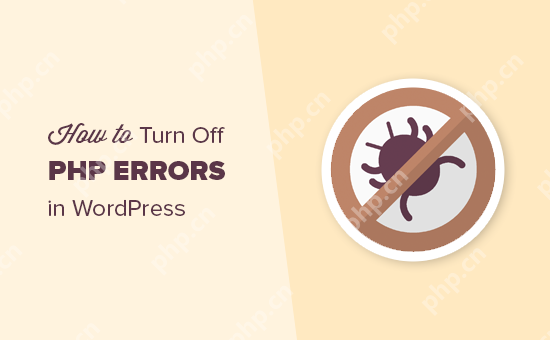
為什么以及何時應該關閉 WordPress 中的 PHP 錯誤?
您在 WordPress 網站上看到的 PHP 錯誤通常是警告和通知。這些錯誤與內部服務器錯誤、語法錯誤或致命錯誤不同,它們會阻止您的網站加載。
立即學習“PHP免費學習筆記(深入)”;
通知和警告是不會阻止 WordPress 加載您的網站的錯誤。了解WordPress在幕后的實際工作原理,了解更多詳細信息。
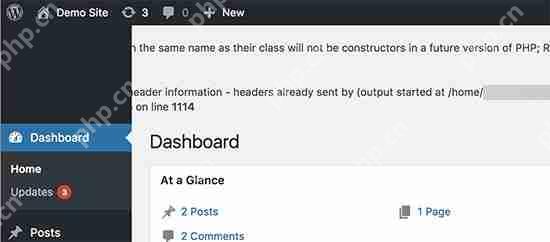
這些錯誤的目的是幫助開發人員調試代碼問題。插件和主題開發人員需要此信息來檢查兼容性和最佳實踐。
但是,如果您不開發自定義主題、插件或網站,那么這些錯誤應該被隱藏。因為如果它們出現在您網站的前端,對所有訪問者來說,看起來就非常不專業。
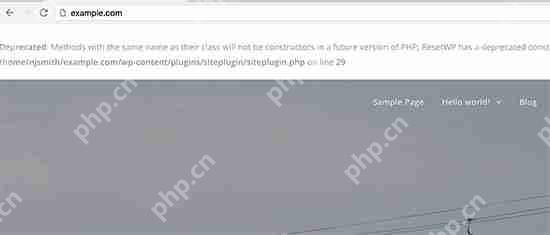
如果您在WordPress 網站上看到類似上述的錯誤,那么您可能需要通知相應的主題或插件開發人員。他們可能會發布修復程序來消除錯誤。同時,您也可以關閉這些錯誤。
讓我們看看如何輕松關閉 WordPress 中的 PHP 錯誤、通知和警告。
關閉 WordPress 中的 PHP 錯誤
對于這部分,您需要編輯 wp-config.php文件。
在 wp-config.php 文件中,查找以下行:
define('WP_DEBUG', true);
由
在 WordPress 中一鍵使用
也有可能該行已設置為 false。在這種情況下,您將看到以下代碼:
define('WP_DEBUG', false);
由
在 WordPress 中一鍵使用
無論哪種情況,您都需要將此行替換為以下代碼:
ini_set('display_errors','Off');ini_set('error_reporting', E_ALL );define('WP_DEBUG', false);define('WP_DEBUG_DISPLAY', false);
由
在 WordPress 中一鍵使用
不要忘記保存更改并將 wp-config.php 文件上傳回服務器。
您現在可以訪問您的網站以確認 PHP 錯誤、通知和警告已從您的網站上消失。
在 WordPress 中打開 PHP 錯誤
如果您正在本地服務器或暫存區域上的網站上工作,那么您可能需要打開錯誤報告。在這種情況下,您需要編輯 wp-config.php 文件并將之前添加的代碼替換為以下代碼:
define('WP_DEBUG', true);define('WP_DEBUG_DISPLAY', true);
由
在 WordPress 中一鍵使用
此代碼將允許 WordPress 再次開始顯示 PHP 錯誤、警告和通知。
我們希望本文能幫助您了解如何關閉 WordPress 中的 PHP 錯誤。您可能還想查看我們最常見的 WordPress 錯誤列表以及如何修復它們,或者我們專家精選的最佳網頁設計軟件。


















